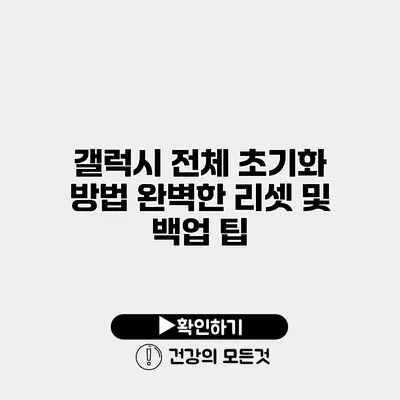갤럭시 스마트폰 완벽 초기화와 백업 팁 안내
갤럭시 스마트폰을 사용하다 보면 여러 가지 이유로 초기화가 필요할 때가 있어요. 성능 저하, 소프트웨어 문제, 개인 정보 보호를 위한 조치 등 다양한 이유가 있을 수 있는데요, 이렇게 초기화하기 전에는 반드시 백업이 필요해요. 오늘은 갤럭시 스마트폰 를 초기화하는 방법과 함께 완벽하게 백업하는 팁을 알려드릴게요.
✅ 갤럭시 초기화의 모든 비밀을 알아보세요.
갤럭시 스마트폰 초기화의 필요성
갤럭시 스마트폰을 초기화해야 하는 이유는 다음과 같아요:
- 성능 개선: 사용이 오래되면 불필요한 데이터가 쌓여 속도가 느려질 수 있어요.
- 소프트웨어 문제 해결: 버그나 오류로 인한 성능 저하를 해결할 수 있습니다.
- 개인 정보 보호: 기기를 팔거나 다른 사람에게 넘길 때 개인 정보를 안전하게 지킬 수 있어요.
초기화 전 확인할 사항
갤럭시를 초기화하기 전에 확인해야 할 사항은 다음과 같아요:
- 데이터 백업: 중요한 데이터는 반드시 백업해야 해요.
- 관리자 계정 확인: Google 계정이나 Samsung 계정 로그인이 되어 있는지 확인해야 해요.
- 충전 상태 확인: 초기화 중에 배터리가 방전되지 않도록 충분히 충전해야 해요.
✅ 갤럭시 초기화를 통해 데이터 복구하는 방법을 알아보세요.
갤럭시 초기화 방법
갤럭시 스마트폰을 초기화하는 방법은 다음과 같아요:
1단계: 설정 메뉴 열기
설정 메뉴를 열고, 아래로 스크롤하여 ‘일반 관리’를 선택해요.
2단계: 초기화 선택하기
‘일반 관리’ 메뉴에서 ‘초기화’를 선택한 후, ‘공장 데이터 초기화’를 클릭해요. 이 과정에서 사용자 데이터를 모두 삭제하게 된다는 경고 메시지가 나타나요.
3단계: 초기화 진행
하단으로 스크롤하여 ‘초기화’ 버튼을 누르면 최종 확인 팝업이 나타나요. 다시 한번 확인한 후 ‘모두 삭제’를 선택하면 초기화가 시작돼요.
4단계: 기기 재부팅
초기화가 완료되면 기기가 재부팅되며, 처음 설정할 때와 같은 화면이 나타나요. 여기서 원하는 대로 기기를 설정하면 돼요.
✅ 클라우드와 기존 저장 방식의 차이점, 궁금하시죠? 지금 확인해 보세요!
데이터 백업 방법
초기화 전에 데이터 백업을 통해 소중한 정보를 지킬 수 있어요. 갤럭시에서 제공하는 백업 방법은 여러 가지가 있어요.
삼성 클라우드 이용하기
- 설정 > 계정 및 백업으로 이동해요.
- 삼성 클라우드를 선택해요.
- 데이터 백업 옵션에서 원하는 데이터를 선택 후 백업 버튼을 클릭해요.
구글 드라이브 사용하기
- 설정 > 계정 및 백업으로 이동해요.
- Google 계정을 추가한 후 Google 드라이브를 선택해요.
- 파일 및 사진 백업을 원할 경우 해당 옵션을 활성화해요.
수동 백업 방법
- USB 케이블을 이용해 PC에 연결한 후 파일을 복사할 수 있어요.
- 중요한 앱 데이터는 직접 앱 내에서 백업 메뉴를 확인해 백업할 수 있어요.
BLACK D\’AGNIER 감명 깊은 인용
“데이터는 현대 사회의 새로운 자산입니다. 이를 안전하게 지키는 것은 매우 중요하죠.” – IT 보안 전문가
✅ 연결 끊김 문제의 원인과 해결법을 알아보세요.
초기화 후 설정 팁
초기화 후 첫 설정 과정에서 편리하게 사용하기 위한 몇 가지 팁을 알려드릴게요.
- 기기 업데이트: 초기 설정이 끝난 후, 최신 소프트웨어로 업데이트를 잊지 마세요.
- 앱 설치: 자주 사용하는 앱은 Play 스토어를 통해 신속하게 설치할 수 있어요.
- 환경 설정 조정: 밝기, 알림 등의 기본 설정을 자기 스타일에 맞게 조정하세요.
| 항목 | 내용 |
|---|---|
| 초기화 이유 | 성능 개선, 문제 해결, 데이터 보호 |
| 초기화 방법 | 설정 → 일반 관리 → 초기화 |
| 백업 방법 | 삼성 클라우드, 구글 드라이브, 수동 |
| 설정 팁 | 업데이트, 앱 설치, 환경 설정 조정 |
결론
갤럭시 스마트폰을 초기화하는 과정은 여러 번 반복할 수 있지만, 초기화 전에 반드시 데이터 백업을 하는 것이 매우 중요합니다. 이렇게 함으로써 소중한 정보를 잃지 않고, 더욱 원활한 기기 사용을 할 수 있어요. 여러분도 오늘 소개한 방법으로 초기화와 백업을 시도해보세요. 신뢰할 수 있는 스마트폰 사용자로 거듭나실 수 있을 거예요.
자주 묻는 질문 Q&A
Q1: 갤럭시 스마트폰 초기화의 필요성은 무엇인가요?
A1: 성능 개선, 소프트웨어 문제 해결, 개인 정보 보호 등의 이유로 초기화가 필요합니다.
Q2: 갤럭시 스마트폰을 초기화하기 전에 무엇을 확인해야 하나요?
A2: 데이터 백업, 관리자 계정 확인, 충전 상태를 확인해야 합니다.
Q3: 갤럭시 스마트폰에서 데이터를 백업하는 방법은 무엇이 있나요?
A3: 삼성 클라우드, 구글 드라이브, USB를 통한 수동 백업 방법이 있습니다.